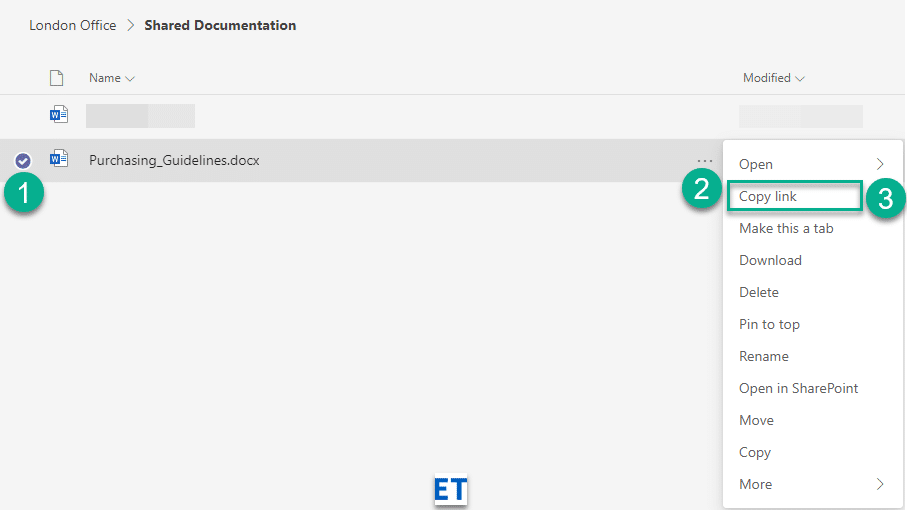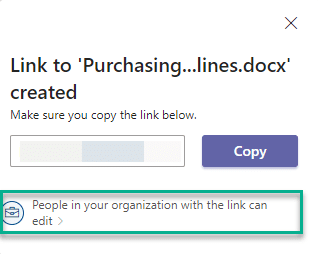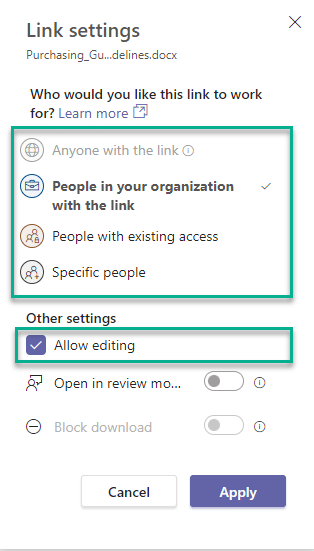Ini pertanyaan dari Stephie:
Saya baru-baru ini ditugaskan untuk mengambil alih pemeliharaan beberapa Tim Microsoft dari seorang rekan yang meninggalkan perusahaan. Salah satu tantangan yang saya temui akhir-akhir ini adalah bagaimana berbagi file Word, PDF dan Excel yang disimpan di Microsoft Teams dengan pengguna internal dan eksternal menggunakan Outlook 365. Adakah petunjuk/praktik terbaik yang dapat Anda rekomendasikan?
Terima kasih atas pertanyaan Anda. Dalam jawaban kami, kami ingin memberikan proses langkah demi langkah sederhana yang dapat Anda gunakan untuk memfasilitasi berbagi file melalui Outlook. Jika Anda tertarik untuk berbagi lebih dari satu file, Anda mungkin ingin melihat tutorial berbagi folder Teams kami .
Berbagi file dari Teams di Outlook
Salin tautan file Teams
Cara termudah untuk berbagi akses ke file yang disimpan di Teams dengan pihak internal dan eksternal adalah dengan menyematkan tautan ke file tersebut di email Outlook Anda.
- Di komputer Windows atau MacOS Anda, buka Microsoft Teams dan navigasikan ke saluran Anda.
- Buka Tab File dan arahkan ke file yang ingin Anda izinkan aksesnya.
- Tekan tanda centang di sisi kiri nama file Anda (langkah 1).
- Sekarang tekan menu Show Actions (...) di sisi kanan nama file Anda. (Langkah 2)
- Pilih menu Salin Tautan (langkah 3).
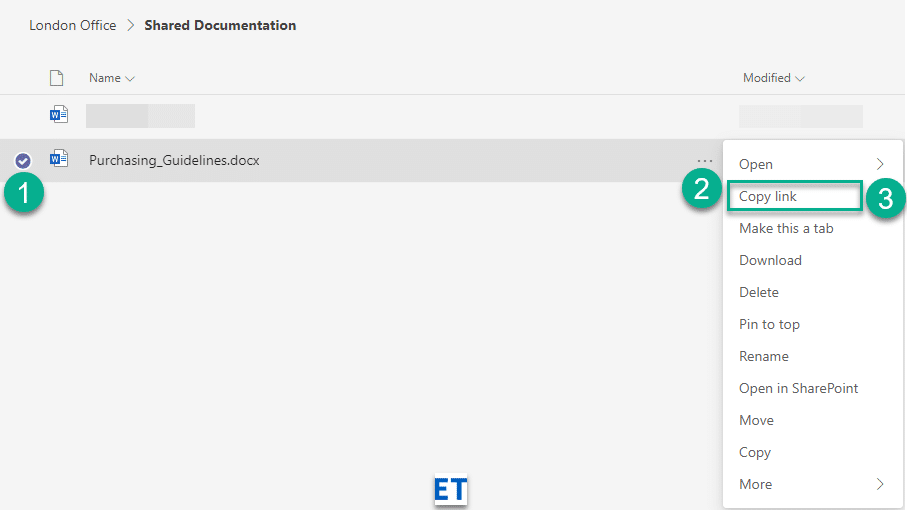
- Anda sekarang akan melihat dialog yang menunjukkan jalur ke file Anda. File terletak di pustaka SharePoint yang menghosting file saluran Teams Anda.
- Sekarang, lanjutkan dan atur izin akses ke file Teams Anda. Di bagian bawah dialog, Anda akan melihat izin akses default ke file (ditandai di bawah).
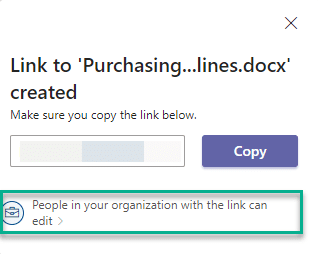
Setel izin file Teams
- Jika tertarik, Anda dapat mengubah izin akses sesuai kebutuhan menggunakan dialog Pengaturan Tautan.
- Teams memungkinkan untuk memilih di antara opsi izin berbagi yang berbeda. Perhatikan bahwa pengaturan berbagi diatur oleh kebijakan administrasi Teams Anda dan karenanya mungkin tidak tersedia untuk Anda.
- Izinkan siapa pun yang memiliki tautan untuk mengakses / mengedit file.
- Orang-orang di organisasi Anda
- Orang yang memiliki akses ke saluran Anda (mereka dapat berasal dari internal atau eksternal organisasi Anda).
- Orang spesifik. Anda harus memberikan alamat email individu tersebut.
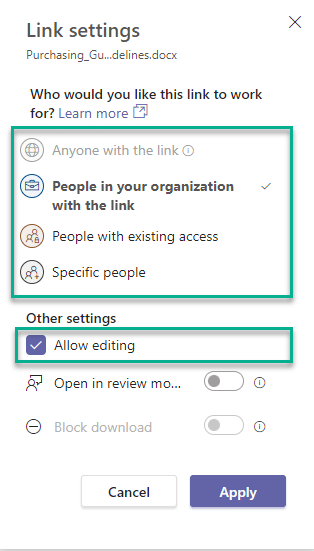
- Centang opsi Izinkan pengeditan sesuai kebutuhan.
- Setelah selesai – tekan Terapkan .
- Teams sekarang akan membuat tautan ke file Teams Anda sesuai dengan izin akses yang baru saja Anda atur.
- Sekarang tekan Salin .
Catatan Penting: izin berbagi default biasanya ditetapkan oleh tim TI Anda. Anda mungkin ingin berdiskusi dengan mereka jika itu tidak sesuai dengan kebutuhan bisnis Anda.
Tambahkan tautan Anda ke email atau rapat Outlook
- Langkah terakhir adalah membuka desktop Microsoft Outlook atau Office 365 Outlook Anda.
- Buat email baru atau permintaan rapat.
- Tentukan penerima email dan teks email/rapat Anda.
- Tempelkan tautan ke file Teams yang telah Anda buat di langkah sebelumnya.
- Kirim email atau rapat Anda.
Catatan: Anda dapat menerapkan proses yang sama dengan klien email pihak ketiga mana pun – seperti GMail.
Berbagi tautan ke file Teams dengan anggota saluran
Cara alternatif untuk Berbagi file dari Teams dengan anggota saluran Anda (pihak internal atau eksternal) adalah melalui tab Postingan.
- Buka Teams dan navigasikan ke saluran Anda.
- Buka tab Postingan untuk memulai percakapan baru.
- Tekan file lampiran dan pilih Telusuri dari Tim dan Saluran .
- Jelajahi file saluran Anda dan pilih yang ingin Anda bagikan.
- Tekan Bagikan Tautan .
- Tautan akan diposting di tab Kiriman Saluran Anda.
- Arahkan kursor ke area kanan atas postingan Anda dan tekan tombol Tampilkan Tindakan (…).
- Tekan Bagikan ke Outlook . Ini akan membagikan percakapan sebagai email dari Outlook 365.
Berbagi File ke Outlook tidak berfungsi
Berbagi file di Teams cukup mudah. Seperti disebutkan di atas, opsi berbagi izin file diatur oleh departemen TI atau administrator Tim Anda. Jika pihak eksternal tidak dapat membuka atau mengedit file Anda, Anda mungkin ingin mengetahui apakah pengaturan org/saluran Teams Anda memungkinkan pihak eksternal untuk berinteraksi dengan file yang Anda bagikan.